
Inhoudsopgave:
- Auteur John Day [email protected].
- Public 2024-01-30 11:18.
- Laatst gewijzigd 2025-01-23 15:01.

Hoi! Vandaag zal ik proberen je te laten zien hoe je vanaf het begin een slimme weegschaal kunt maken!
Stap 1: Componenten
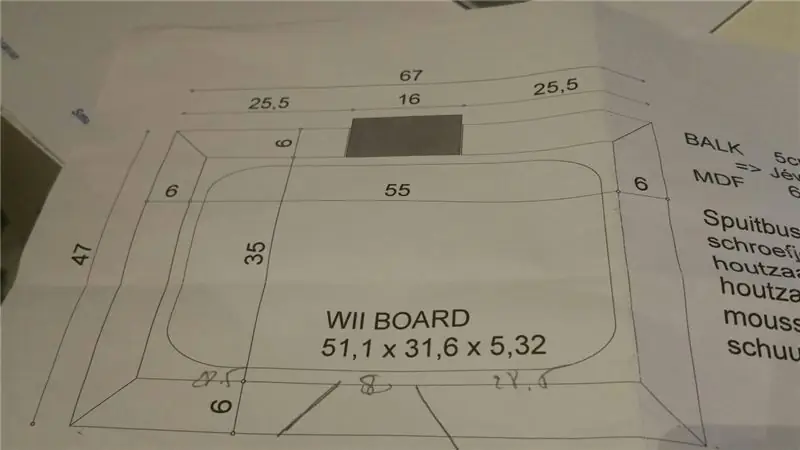
De componenten die je nodig hebt:
- Een 'Wii Balance Board'
- Een Raspberry Pi 3, voorzien van Bluetooth (of een eerdere versie van RPi, meegeleverd met een Bluetooth Dongle)
- Een 16x2 LCD-scherm
- Sommige allround jumperdraden (Pref. Female-Female, maar neem ook enkele normale draden)
Voor het houten frame heb ik 6 houten delen gebruikt (zie afbeelding voor details lengte houten delen.) De houten balk/stam die ik heb gebruikt heeft een breedte en hoogte van 4,5 cm en een lengte van 140 cm van deze spijlen.) Ik heb er ook een houten plank onder gebruikt (67x47cm).
Extra dingen die je nodig hebt:
- Zaag (maakt niet uit welke, gebruik er gewoon een die je kent)
- Houtlijm
- een kartonnen/houten kist met een breedte van 16 cm (BELANGRIJK: je RPi en display zullen hierin zitten, dus zorg ervoor dat deze een goede hoogte heeft en dat je scherm erin past.)
*Extra dingen die je nog kunt toevoegen:
- Ledstrips aan de binnenkant van het frame
- Verf / kleur het hout en/of karton
- Ik zal dit project waarschijnlijk volgende maand upgraden of zoiets, ik zal dit project updaten met ultrasone sensoren zodat je kunt weten welke voet op het bord staat of niet.
Stap 2: Hardware
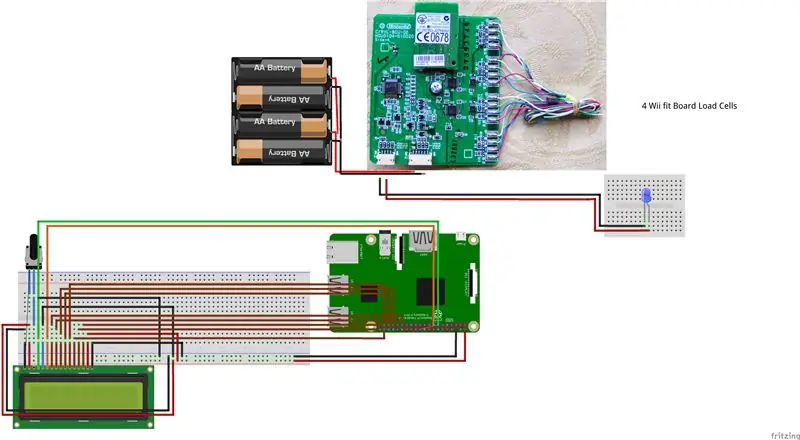

Nu wilt u ervoor zorgen dat uw RPi correct is aangesloten op uw LCD-scherm. Je hebt de potentiometer niet nodig, je kunt hem net zo goed op 5V/GND laten aansluiten, maar het is beter als je het contrast handmatig wilt regelen.
Je ziet ook het logic board van het Wii Balance Board, om je een idee te geven hoe het werkt.
Te doen:
Soldeer 5V & GND op de batterijprintplaat, zo heb je geen batterijen meer nodig
Stap 3: RPi. instellen
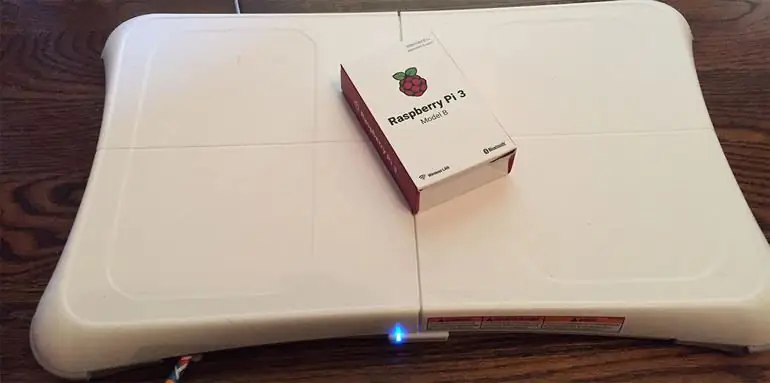
RPi instellen:
- Netwerkconfiguraties, zorg ervoor dat u verbinding kunt maken met wifi. APIPA in bootconfig -> config wlan via putty -> bluetooth inschakelen in raspi-config
- Maak een map op je RPi (in dit voorbeeld heb ik een map 'Project' gemaakt in /home/pi.
Stap 4: Bedien uw sensoren
Nu de hardware klaar is, gaan we beginnen met het coderen van de componenten. Voor de LCD gebruiken we het adafruit LCD-bestand als basisbestand. In het LCD.py-bestand kunt u het wlan-IP van uw RPi op het display weergeven. Af en toe kunt u uw gewicht weergeven.
Stap 5: Database
Stap 1: maak een database aan met 3 tabellen, Gebruiker, Gewicht, Doel
Stap 2: binnen deze tabellen maak je kolommen aan:
- Gebruiker: gebruikersnaam, wachtwoord, lengte, leeftijd, voornaam, achternaam, geslacht
- Gewicht: WeightID(ai), Gewicht, Gemeten Moment, user_username(fk)
- Target: Targetid, targetweight, targetmadedate, targetdate, targetreached, description, user_username
Installeer dit in mariaDB op rpi, zorg ervoor dat je alle rechten geeft aan alle aangemaakte gebruikers.
Stap 6: Website met kolf
U kunt de volledige webmap hier downloaden:
je moet ervoor zorgen dat de sjablonen in een sjabloonmap staan (aanvinken als sjabloonmap!), zorg ervoor dat de hrefs in orde zijn met de bijbehorende url's.
Aanbevolen:
Slimme bureaulamp - Slimme verlichting met Arduino - Neopixels-werkruimte: 10 stappen (met afbeeldingen)

Slimme bureaulamp | Slimme verlichting met Arduino | Neopixels-werkruimte: tegenwoordig brengen we veel tijd thuis door, studeren en werken virtueel, dus waarom zouden we onze werkruimte niet groter maken met een aangepast en slim verlichtingssysteem op Arduino en Ws2812b-leds. Hier laat ik u zien hoe u uw Smart LED bureaulamp die
Slimme wekker: een slimme wekker gemaakt met Raspberry Pi - Ajarnpa

Slimme wekker: een slimme wekker gemaakt met Raspberry Pi: heb je ooit een slimme klok gewild? Dan is dit de oplossing voor jou! Ik heb Smart Alarm Clock gemaakt, dit is een klok waarvan je de wektijd kunt wijzigen volgens de website. Als het alarm afgaat, klinkt er een geluid (zoemer) en gaan er 2 lampjes
DIY slimme weegschaal met wekker (met wifi, ESP8266, Arduino IDE en Adafruit.io): 10 stappen (met afbeeldingen)

DIY Slimme Weegschaal Met Wekker (met Wi-Fi, ESP8266, Arduino IDE en Adafruit.io): In mijn vorige project ontwikkelde ik een slimme weegschaal met Wi-Fi. Het kan het gewicht van de gebruiker meten, het lokaal weergeven en naar de cloud sturen. U kunt hier meer informatie over krijgen op onderstaande link: https://www.instructables.com/id/Wi-Fi-Smart-Scale-wi
Digitale weegschaal met ESP32: 12 stappen

Digitale weegschaal met ESP32: Heeft u er ooit aan gedacht om een digitale weegschaal te monteren met een ESP32 en een sensor (bekend als een load cell)? Vandaag laat ik je zien hoe je dit kunt doen door middel van een proces dat ook andere laboratoriumtests mogelijk maakt, zoals het identificeren van de kracht die een motor
Converteer een elektronische weegschaal in een verzendweegschaal voor <$ 1: 8 stappen (met afbeeldingen)

Zet een elektronische weegschaal om in een verzendweegschaal voor <$ 1:, In mijn kleine bedrijf moest ik middelgrote tot grote items en dozen op een vloerweegschaal wegen voor verzending. In plaats van veel te veel te betalen voor een industrieel model, gebruikte ik een digitale weegschaal. Ik vond het dichtbij genoeg voor de ruwe nauwkeurigheid die ik
